플레이스테이션2(이하 PS2)에 하드디스크(이하 HDD)를 장착해 게임이미지를 HDD에 넣고 플레이가 가능합니다.
이부분은 PS2를 사용하시거나 사용하실려고 하시는 분이라면 모두 알고 계실겁니다.
PS2에 HDD를 장착하고 게임플레이를 할려면 여러가지 준비과정이 필요한데 그 부분은 제 블로그 ‘PS2 관련 정보‘ 카테고리를 이용하시면 도움이 될것입니다.
일반적으로 PS2에 사용할 HDD를 메모리부팅된 PS2에 장착하고 하드로더파일을 실행하면 포멧을 할수있습니다.
PC용으로 사용하던 HDD를 PS2용으로 사용할려고 할때 게임이미지를 넣어야 하는데 이때 PC에서 사용하던 HDD를 PS2에 장착해 포멧을 하고 다시 PC로 장착해 PS2게임 이미지를 넣고 해야하는 반복작업을 줄일수 있습니다.
PS2용으로 변환할 HDD 디스크 번호 알아내기.
조금은 불편해도 PC용 HDD를 PS2에서 사용하기위해 PS2에 장착 후 하드로더파일을 실행해서 포멧을 하면 에러없이 잘 사용할수 있습니다.
그런데 제가 이 글을 따로 작성하는 이유는 메모리부팅을 못하는 PS2 사용자를 위한 글 입니다.
PS2 메모리부팅 방법이 날로 발전(?)해서 이제는 HDD에 메모리부팅파일을 넣고 바로 부팅이 가능한데 그렇게 사용하면 처음 메모리부팅을 위해 준비해야 하는 준비물, 작업과정이 없어져 편리하답니다.
그럼 시작해 보겠습니다.
설명은 윈도우즈 8.1에서 하니 이점 참고 하세요.
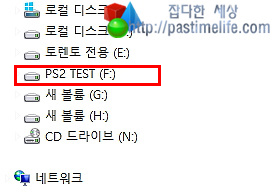 |
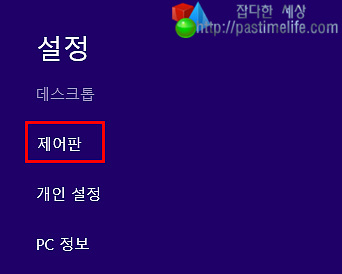 |
‘PS2 TEST’란 볼륨명이 HDD를 PS2용으로 변환해 보겠습니다. 제어판을 열어주세요.
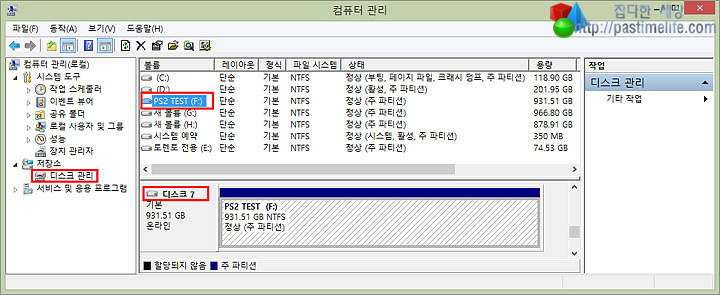
제어판 -> 시스템 및 보안 -> 관리 도구 -> 컴퓨터 관리를 선택 하세요.
컴퓨터 관리창이 열리면 저장소 -> 디스크 관리를 선택해서 PS2용으로 사용할 HDD를 선택 하세요. 그럼 하단에 선택한 HDD정보가 나오는데 디스크 번호를 꼭 기억해 주세요.
이렇게 디스크번호를 알아야 하는 이유는 WinHIIP을 이용해 PS2용으로 변환할때 실수를 막고자 하는것입니다.
만약 PS2용으로 사용할 HDD가 아닌 PC에서 사용하고 있는 HDD를 변환해버리면 모든 자료가 사라지니 신중해야 합니다.
//16년 9-17일 내용추가
PS2용으로 사용할 HDD번호를 확인하셨다면 디스크 정보가 보이는 창에서 마우스 우클릭을 하셔서 ‘볼륨삭제’을 선택해서 디스크를 초기화 해 주세요.
이 작업 없이 WinHIIP으로 PS2용으로 포멧을 진행하니 에러가 나면서 포멧이 안되는 현상을 발견 했습니다. 꼭 볼륨삭제를 하시고 진행 하세요.
WinHIIP을 이용해 PC용 HDD를 PS2용으로 변환 하기.
위에서 PS2용으로 사용할 HDD 디스크번호를 알아내었으니 작업을 시작해 보겠습니다.
제가 사용할 WinHIIP은 1.7.6버전입니다. 파일은 아래것을 다운로드 하세요.
위 파일을 다운로드하셔서 압축을 풀어주세요.
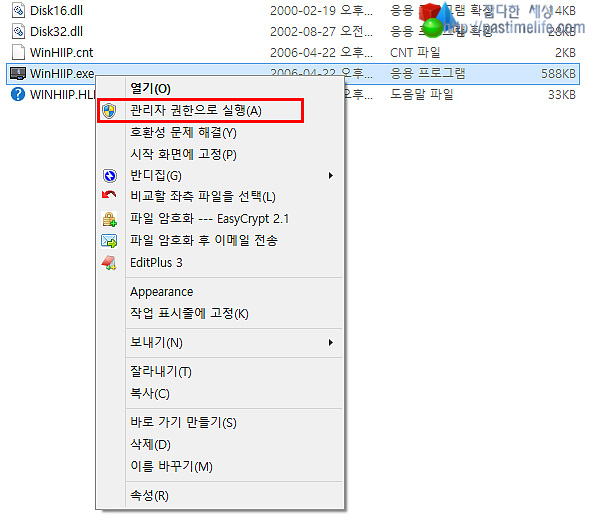
압축을 풀어서 WinHIIP.exe를 실행하면 되는데 운영체제 버전에 따라 다를수 있겠지만 WinHIIP.exe를 그냥실행하면 하드디스크를 못 불러 옵니다.
마우스 오른쪽 버튼을 눌러 ‘관리자 권한으로 실행’을 선택 하세요.
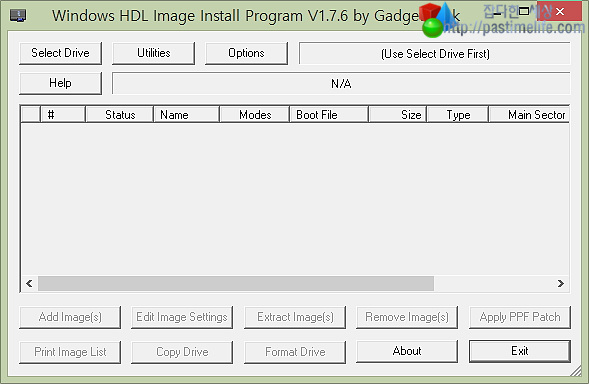
WinHIIP이 실행된 화면 입니다.
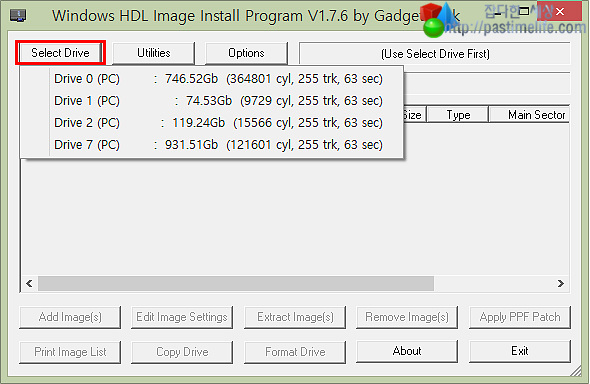
왼쪽 ‘Select Drive’를 클릭하시면 HDD를 선택할수있는데 PS2로 변환할 디스크 번호를 선택하세요.
위에서 디스크번호를 알아보는 과정을 했었죠. 아주 중요하답니다. 여기서 디스크번호 잘못 선택하면 엉뚱한 HDD를 포멧하게 됩니다.
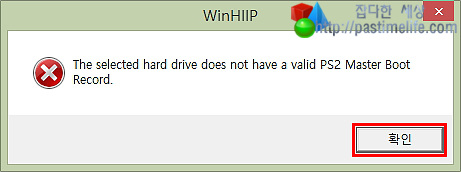
디스크번호를 선택하면 나오는 화면 입니다. ‘확인’을 눌러주세요.
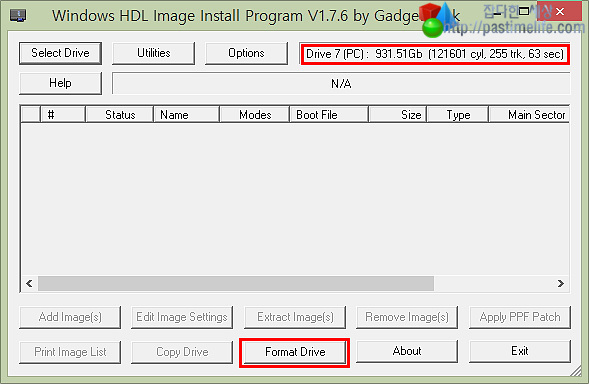
‘Format Drive’를 클릭하세요.
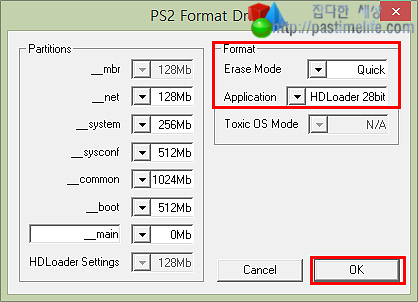
포멧 옵션을 지정하는 부분인데 여기서 신경쓰셔야 할 부분이 ‘Application’ 란 입니다.
PS2용으로 사용할 HDD가 160GB이하면 위 옵션대로 선택 하시면 되고 160GB 이상이면 ‘HDloader 48bit’를 선택 하셔야 합니다. 상단 설정값을 확인하시고 ‘OK’를 클릭하세요.
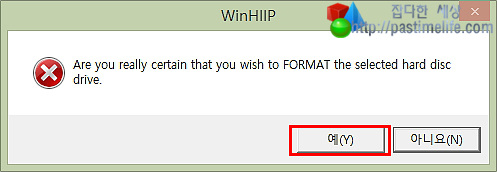 |
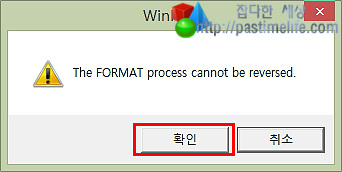 |
‘확인’을 눌러 진행 하세요.
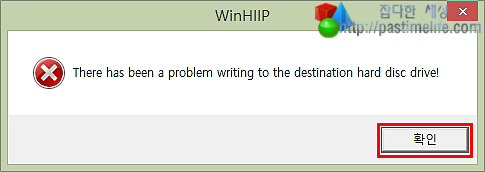
‘확인’을 눌러 진행 하세요.
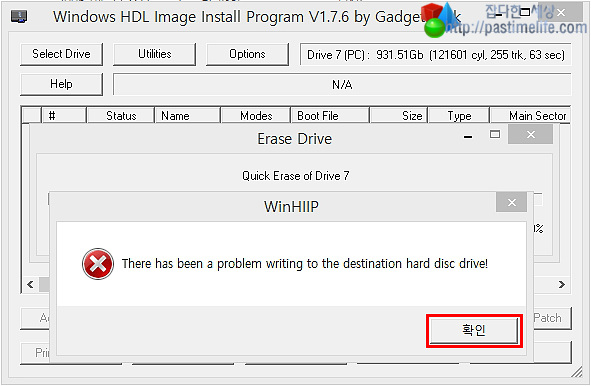
‘확인’을 눌러 진행 하세요.
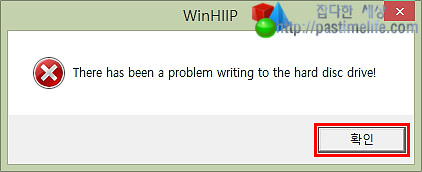
‘확인’을 눌러 진행 하세요.
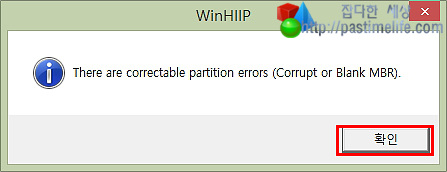
‘확인’을 눌러 진행 하세요.
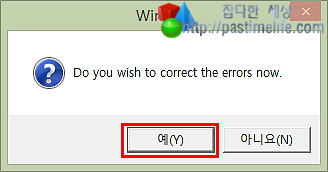
‘예’을 눌러 진행 하세요.
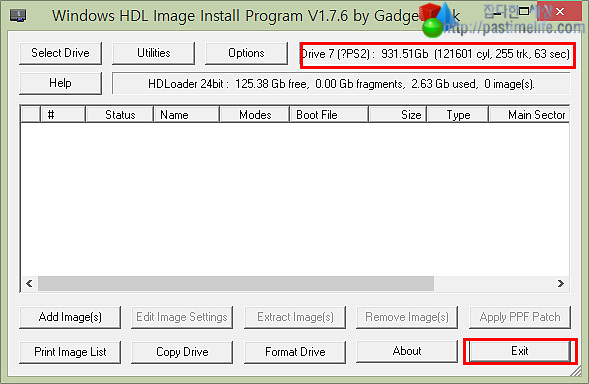
PS2용 HDD로 변환된것을 확인하실수 있습니다. ‘Exit’를 눌러 주세요.
이렇게 해서 PC용 HDD를 PS2전용으로 변환해 보았습니다. 반대로 PS2용 HDD를 PC용으로 다시 바꾸실려면 ‘PS2 하드로더로 사용한 HDD PC용으로 바꾸기‘를 참고 하세요.
WinHIIP을 이용해서 PC용 하드디스크를 PS2용으로 처음 포멧을 하면 위 과정대로 됩니다. 그러나 PS2에 사용하던 HDD를 WinHIIP을 이용해 재 포멧 할때는 진행과정이 약간 다릅니다.
보여지는 부분, 뜨는 팝업창이 다르지만 모두’예’ , ‘확인’을 눌러 진행하시면 됩니다.^^














